Время чтения 3 мин.Просмотры 213Опубликовано 22.12.2022Обновлено 23.12.2022
Сбросить до заводских настроек Vivo понадобится для восстановления стабильной работы устройства. Единственный минус этой операции – из памяти телефона будут удалены все пользовательские файлы.

Содержание
- Зачем выполнять сброс Vivo до заводских настроек
- Какие данные удалятся
- Как создать бэкап
- Сброс через настройки телефона
- Сброс через Recovery (хард ресет)
Существует 2 причины сбросить телефон Vivo до заводских настроек:
- Чтобы избавиться от сбоев в работе смартфона, появившихся со временем или вызванных удалением системных файлов.
- Для подготовки устройства к продаже. Так будет проще разом избавиться от личных файлов, чем удалять их вручную.
Хард Ресет не поможет избавиться от вирусов, засевших в системных файлах, – в таком случае придется перепрошивать устройство.
Какие данные удалятся
Поскольку сброс используют, чтобы вернуть Андроид к состоянию «из коробки», то из него пропадут:
- установленные пользователем приложения и игры;
- снятые фотографии, видео, загруженные картинки, скриншоты;
- контакты из телефонной книги, записи из заметок, полученные SMS.
После удаления восстановить файлы не получится, даже используя специальный софт.
Как создать бэкап
Если сделать резервную копию, а затем перенести ее в облачное хранилище Виво, после отката получится восстановить часть данных:
- На смартфоне Vivo Y11, Y20 или Y31 зайдите в VivoCloud. Зарегистрируйте новую или используйте имеющуюся учетную запись.
- Теперь посетите «Настройки», откуда переместитесь в «Учетные записи и синхронизация». Тапните по привязанному к устройству аккаунту от Google и выберите тип данных, для которых необходимо создать бэкап.

- Следом посетите предустановленное приложение Google Фото.
- Разверните меню, щелкнув по аватару в правом верхнем углу. Тут выберите «Настройки». Следом щелкните по «Автозагрузка и синхронизация».
После этого важные данные будут скопированы в облачное хранилище, откуда те станут доступны для загрузки в любой момент и с любого устройства.
Сброс через настройки телефона
Прежде чем начать, обязательно:
- Восстановите доступ к привязанному Google-аккаунту. Если же этого сделать не получается, удалите учетную запись, чтобы после сброса не сработала FRP-защита.
- Зарядите устройство минимум до 80 %. В случае отключения девайса во время восстановления он превратится в «кирпич».
Когда все подготовлено, чтобы вернуться к заводскому состоянию:
- Оказавшись в «Настройках», перейдите в раздел «Управление системой».
- Следом переместитесь в «Резервное копирование и сброс». Здесь выберите «Удалить все данные».

- Ознакомьтесь с предупреждением и жмите «Очистить».
После завершения операции пользователя встретит окно первичной настройки.
Сброс через Recovery (хард ресет)
Этот способ был упомянут в статье, посвященной всем, кто забыл пароль для разблокировки устройства. Как попасть в меню рекавери:
- Удерживайте кнопку питания. В появившемся меню выберите «Выключить».
- После полного отключения включите устройство, одновременно удерживая кнопку блокировки и качель громкости вверх (+). Отпустите, когда почувствуете вибрацию или на экране появится лого бренда.
- Оказавшись в меню Fastboot, 1 раз клацните по качели громкости вниз (–). После того как «Recovery Mode» будет выделено синим цветом, щелкните по клавише питания.

- В новом меню пальцем тапните по «Clear data».
- Следом выберите «Clear all data» и щелкните по «ОК» во всплывшем окне.
- Когда операция завершится, жмите на «Return».
- Оказавшись в главном меню, щелкайте по «Restart» и подтвердите действие щелчком по «ОК».
После перезагрузки появится окно первичной настройки.


Есть много причин, по которым вам может потребоваться выполнить полный сброс до заводских настроек смартфона (Hard Reset) Vivo Y35 4G 2022. Обычно эту процедуру выполняют для восстановления работоспособности системы, которая была нарушена вирусами, удалением системных файлов, «корявым» обновлением прошивки и многими другими вещами. Хард Ресет выполнить очень легко на любом смартфоне, но вы должны знать о последствиях этого действия и уметь сделать резервную копию системы и файлов. Обо всем этом мы подробно расскажем ниже.

Как создать бэкап?
Внимание! Сброс сотрет все данные на телефоне Vivo Y35 4G 2022. Если вы не сохранили резервную копию контактов, изображений, видео, документов и всего остального, то должны сделать это, в противном случае лишитесь всей личной информации, которая была на устройстве.
Чтобы не потерять свои данные, выполните следующие рекомендации.
- Скиньте на компьютер через USB-кабель фотографии, документы и видео. Также для бэкапа снимков можно использовать Google Фото, а для документов и папок подойдет облачный сервис Google Диск, но на него можно «залить» количество файлов. Для расширения хранилища придется платить.
- Чтобы не потерять контакты и приложения, активируйте синхронизацию с облаком в настройках. Перейдите по пути «Система» — «Дополнительно» — «Резервное копирование». Включите функцию резервного сохранения на аккаунт Google.

Как только закончите это, можете выполнять Hard Reset Vivo Y35 4G 2022.
Как сделать полный сброс данных на телефоне Vivo Y35 4G 2022 из меню настроек?
Внимание! Из-за FRP (Factory Reset Protection, то есть защита от сброса) Android будет просить ввести логин и пароль аккаунта, который был закреплен до процедуры Hard Reset. Поэтому, если вы планируете продать смартфон, надо выйти из учетной записи Google («Настройки» — «Аккаунты» — «Google» — «Удалить аккаунт») до сброса, чтобы человек, который получит ваш телефон, смог активировать на нем свой профиль.

Учитывая широкий спектр Android-телефонов и сложности описать процесс сброса настроек для конкретной модели, мы будем показывать руководство на примере трех принципиально разных устройств и прошивок:
- Mi A1 на чистом Android, который также используется в Nokia, Motorola, OnePlus (имеет слегка переработанную систему) и во всех девайсах, выпущенных про программе Android One;
- Galaxy S7, который функционирует под управлением Samsung Experience. Напомним, что корейская корпорация — крупнейший производитель смартфонов в мире, поэтому есть смысл показать и эту оболочку;
- Redmi Note 5 на MIUI. Продукты этой компании пользуются огромным спросом в СНГ, поэтому мы не могли обойти его стороной.
Проще всего произвести Хард Ресет через специальное меню в параметрах системы. Еще раз отметим, что расположение и название пунктов может немного отличаться в зависимости от используемого телефона. Главное – найти основную категорию по восстановлению и сбросу.
Xiaomi Mi A1 (чистый Android 8.1 Oreo)
- Кликните по значку «Настройки» в меню приложений или запустите их с помощью иконку в шторке уведомлений.
- Пролистайте вниз и перейдите в раздел «Система».
- Нажмите «Сброс».
- Выберите «Удалить все данные» («Сбросить к заводским настройкам»).
- Подтвердите свое намерение, нажав клавишу внизу.
- Введите PIN-код устройства и клацните «Продолжить».
- Выберите «Стереть все».

Устройство перезагрузится, и вам снова нужно будет пройти первоначальную настройку, как если бы это был новый телефон.
Samsung Galaxy S7 (оболочка Samsung Experience)
- Перейдите в настройки удобным для вас способом.

- Внизу кликните на вкладку «Общие настройки».
- Выберите «Сброс» («Архивация и сброс»).

- Тапните по «Сброс данных».
- Нажмите на синюю кнопку сброса.
- Введите PIN-код устройства и нажмите «Далее».
- Клацните «Удалить все» («Сброс устройства»).

Ваш телефон перезапустится. Останется настроить его, как после покупки.
Redmi Note 5 (прошивка MIUI)
- Откройте «Настройки».
- Перейдите в окно «Дополнительные параметры».
- Клацните «Резервное копирование и сброс».
- Выберите «Сброс настроек».
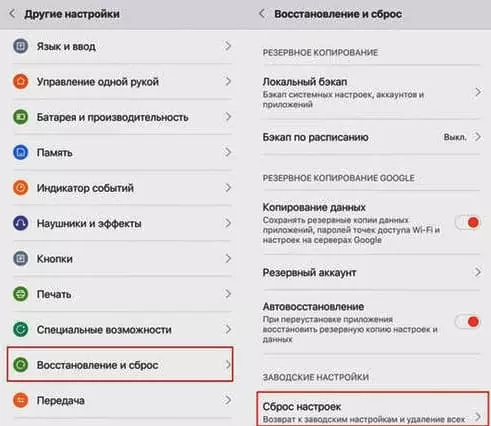
- Чтобы удалить абсолютно все приложения и файлы, отметьте пункт «Очистить внутреннюю память».
- Осталось кликнуть на «Сбросить настройки» и ввести пароль, если потребуется.
Внимание! Как видите, главное – найти раздел «Сброс». Чтобы гарантированно не «плутать» по всем параметрам в поисках нужного меню, проще на главной странице в окно поиска ввести запрос «Сброс». Выберите из предложенного перечня искомое меню и сразу в него попадете. А дальше все, как в инструкциях.
Как выполнить Хард Ресет Vivo Y35 4G 2022 через Recovery без пароля
Это актуальный метод, если на телефоне присутствует неисправность, которая препятствует его загрузке и нужно выполнить сброс без пароля. Именно для таких случаев нужен режим восстановления, через который нужно будет производить Хард Ресет.
- Если ваш телефон включен, выключите его.
- Удерживайте кнопки питания и уменьшения громкости (если ничего не происходит, читайте нашу отдельную статью о том, как войти в Рекавери).
- Вместо нормальной загрузки вы увидите меню, где навигация выполняется при помощи клавиш регулировки громкости (передвижение курсора) и питания (выбор).
- Опускайтесь до категории «Wipe data/factory reset» и кликните по ней клавишей питания.

- Выделите «Yes», чтобы подтвердить сброс.
По завершении сброса аппарат уйдет в перезагрузку и выдаст стандартное окно приветствия и настройки. Опять же, названия меню могут немного отличаться в зависимости от модели.
Видео как сделать hard reset для смартфона Vivo Y35 4G 2022
Поделитесь страницей с друзьями:
Если все вышеперечисленные советы не помогли, то читайте также:
Как сделать сброс до заводских настроек (Hard Reset) на Андроид
Как прошить Vivo Y35 4G 2022
Как получить root-права для Vivo Y35 4G 2022
Как разблокировать Vivo Y35 4G 2022
Как перезагрузить Vivo Y35 4G 2022
Что делать, если Vivo Y35 4G 2022 не включается
Что делать, если Vivo Y35 4G 2022 не заряжается
Что делать, если компьютер не видит Vivo Y35 4G 2022 через USB
Как сделать скриншот на Vivo Y35 4G 2022
Как сделать сброс FRP на Vivo Y35 4G 2022
Как обновить Vivo Y35 4G 2022
Как записать разговор на Vivo Y35 4G 2022
Как подключить Vivo Y35 4G 2022 к телевизору
Как почистить кэш на Vivo Y35 4G 2022
Как сделать резервную копию Vivo Y35 4G 2022
Как отключить рекламу на Vivo Y35 4G 2022
Как очистить память на Vivo Y35 4G 2022
Как увеличить шрифт на Vivo Y35 4G 2022
Как раздать интернет с телефона Vivo Y35 4G 2022
Как перенести данные на Vivo Y35 4G 2022
Как разблокировать загрузчик на Vivo Y35 4G 2022
Как восстановить фото на Vivo Y35 4G 2022
Как сделать запись экрана на Vivo Y35 4G 2022
Где находится черный список в телефоне Vivo Y35 4G 2022
Как настроить отпечаток пальца на Vivo Y35 4G 2022
Как заблокировать номер на Vivo Y35 4G 2022
Как включить автоповорот экрана на Vivo Y35 4G 2022
Как поставить будильник на Vivo Y35 4G 2022
Как изменить мелодию звонка на Vivo Y35 4G 2022
Как включить процент заряда батареи на Vivo Y35 4G 2022
Как отключить уведомления на Vivo Y35 4G 2022
Как отключить Гугл ассистент на Vivo Y35 4G 2022
Как отключить блокировку экрана на Vivo Y35 4G 2022
Как удалить приложение на Vivo Y35 4G 2022
Как восстановить контакты на Vivo Y35 4G 2022
Где находится корзина в Vivo Y35 4G 2022
Как установить WhatsApp на Vivo Y35 4G 2022
Как установить фото на контакт в Vivo Y35 4G 2022
Как сканировать QR-код на Vivo Y35 4G 2022
Как подключить Vivo Y35 4G 2022 к компьютеру
Как установить SD-карту на Vivo Y35 4G 2022
Как обновить Плей Маркет на Vivo Y35 4G 2022
Как установить Google Camera на Vivo Y35 4G 2022
Как включить отладку по USB на Vivo Y35 4G 2022
Как выключить Vivo Y35 4G 2022
Как правильно заряжать Vivo Y35 4G 2022
Как настроить камеру на Vivo Y35 4G 2022
Как найти потерянный Vivo Y35 4G 2022
Как поставить пароль на Vivo Y35 4G 2022
Как включить 5G на Vivo Y35 4G 2022
Как включить VPN на Vivo Y35 4G 2022
Как установить приложение на Vivo Y35 4G 2022
Как вставить СИМ-карту в Vivo Y35 4G 2022
Как включить и настроить NFC на Vivo Y35 4G 2022
Как установить время на Vivo Y35 4G 2022
Как подключить наушники к Vivo Y35 4G 2022
Как очистить историю браузера на Vivo Y35 4G 2022
Как разобрать Vivo Y35 4G 2022
Как скрыть приложение на Vivo Y35 4G 2022
Как скачать видео c YouTube на Vivo Y35 4G 2022
Как разблокировать контакт на Vivo Y35 4G 2022
Как включить вспышку (фонарик) на Vivo Y35 4G 2022
Как разделить экран на Vivo Y35 4G 2022 на 2 части
Как выключить звук камеры на Vivo Y35 4G 2022
Как обрезать видео на Vivo Y35 4G 2022
Как проверить сколько оперативной памяти в Vivo Y35 4G 2022
Как обойти Гугл-аккаунт на Vivo Y35 4G 2022
Как исправить черный экран на Vivo Y35 4G 2022
Hard reset для других моделей телефонов

Форматирование — это процесс разбивки жесткого диска или внутреннего накопителя устройства на разделы и кластеры, который сопровождается полным уничтожением пользовательских данных.
Если вы готовите телефон к перепродаже, хотите вернуть его к первоначальному состоянию, избавиться от какой-либо ошибки или вируса, то вместо того чтобы удалять все приложения и файлы вручную, воспользуйтесь встроенными средствами для форматирования.
Форматирование через настройки
Чтобы удалить с устройства все пользовательские данные и вернуть его к первоначальному состоянию, воспользуйтесь функцией сброса до заводских настроек. Важно, чтобы в этот момент смартфон был заряжен как минимум на 30%. Как отформатировать телефон на Андроид:
Шаг 1. Откройте меню «Настройки» и в разделе «Личные данные» выберите пункт «Восстановление и сброс».

Шаг 2. нажмите «Резервирование данных» и передвиньте ползунок в состояние «Включено», чтобы скопировать личную информацию в облачное хранилище Gmail и восстановить ее при следующей загрузке.

Шаг 3. Настройте другие параметры в меню «Восстановление и сброс». Например, выберите учетную запись для резервирования данных, разрешите или запретите автовосстановление.

Совет: если вы готовите устройство к перепродаже и не хотите восстанавливать данные приложений и паролей, то обязательно отключите резервирование данных.
Шаг 4. Нажмите «Сброс настроек», чтобы форматировать Андроид и удалить из внутренней памяти устройства все пользовательские данные.

Шаг 5. Откроется новая страница, где отобразится подробная информация о процессе, а также список подключенных на устройстве аккаунтов. Выберите «Сбросить настройки телефона», чтобы обнулить память.

Шаг 6. Нажмите кнопку «Стереть все», чтобы подтвердить полное форматирование пользовательских данных.

После этого со смартфона будут удалены все файлы и приложения. Когда форматирование завершится, настройте телефон заново, как при первом запуске.
Форматирование через Recovery
Recovery или Hard Reset это сброс смартфона до заводских настроек, который также включает в себя полное форматирование. Данный способ применяется в тех случаях, когда устройство заблокировано или не включается. Как очистить телефон на Андроид полностью:
Шаг 1. Выключите смартфон. Если экран не работает, то извлеките, а затем снова вставьте внутрь аккумулятор. Запустите Recovery. Для этого в течение 5-10 секунд удерживайте нажатыми кнопки «Питание» и «Уменьшить громкость».

Совет: на каждом смартфоне Recovery запускается по-разному. Например, сочетанием кнопок «Питание» и «Увеличить громкость», либо «Домой» и «Уменьшить громкость». Подробную информацию о том, как запустить Recovery смотрите на сайте производителя телефона.
Шаг 3. Появится защитный экран с изображением Андроида. Одновременно нажмите кнопки «Питание» и «Уменьшить громкость» (не удерживая), чтобы перейти в Recovery.

Шаг 4. Появится список доступных команд. Используйте физические кнопки «Увеличить громкость» и «Уменьшить громкость», чтобы передвигаться в меню и выберите «wipe data/factory reset». Нажмите кнопку «Питание», чтобы отформатировать устройство и снести все пользовательские данные. При необходимости подтвердите действие.

Процесс может занимать от 5 до 15 минут, в зависимости от объема внутреннего накопителя, количества установленных приложений, загруженных файлов. Дождитесь окончания удаления, а затем настройте смартфон как при первом запуске.
Читайте также

С недавнего времени смартфоны настолько прочно вошли в жизнь среднестатистического человека, что без этих современных гаджетов, порой, невозможно представить типичный обыденный день: например, мы привыкли пользоваться на телефоне высокоскоростным мобильным интернетом, «зависать» в социальных сетях, смотреть кинофильмы и сериалы, слушать музыку, определять актуальный прогноз погоды, читать новости, и так далее. Купить качественный смартфон по недорогой цене от Vivo можно по ссылке https://www.foxtrot.com.ua/ru/shop/mobilnye_telefony_vivo-y1s.html. Соответственно, для защиты конфиденциальной информации часто используется персональный пин-код, но если он был случайно забыт, – телефон является непригодным к эксплуатации без дополнительных манипуляций и шаманства. Ситуация в таком случае кажется критичной, но это только на первый взгляд, ибо есть несколько проверенных способов сбросить забытый пароль.
Восстановление через Recovery
Пожалуй, один из очевидных и самых проверенных способов восстановить мобильное устройство после потери пин-кода. Режим Recovery позволяет активировать так называемое техническое меню, которое используется для восстановления, или отката мобильного устройства до заводских настроек в том случае, если телефон начал работать нестабильно, с серьёзными глюками, тормозами, или багами. Инструкция простая:
- Прежде всего выключите мобильное устройство (при этом важно, чтобы аккумулятор был заряжен минимум на 40% и не был сильно изношенным, в противном случае есть риск разрядки смартфона в момент сброса настроек).
- Теперь нужно зажать определённую комбинацию клавиш для активации Recovery. В случае со смартфонами марки Vivo Recovery вызывается одновременным зажатием кнопки питания + качельки громкости вверх. Спустя две, или три секунды после зажатия комбинации должен раздаться соответствующий сигнал и появиться логотип Vivo.
- После того как Рекавери отобразится (набор подсвеченных команд на чёрном фоне), найдите строчку «Wipe data/factory reset», или нечто подобное со словом Wipe. Эта функция позволит активировать сброс системы до заводского показателя.
- Выбор искомой команды осуществляется при помощи кнопок громкости и питания.
- После активации функции подтвердите удаление пользовательских данных и дождитесь окончания процесса очистки данных, после удалите кэш.
- Теперь осталось перезагрузить мобильное устройство и настроить его работу так, будто оно было куплено в магазине (вход и активация аккаунта Google, закачка приложений, и так далее).
Сброс настроек до заводских настроек через сервис Google

Этот способ подойдёт, если возникли сложности с активацией меню Recovery на смартфоне. Инструкция следующая:
- Сначала зайдите в личный кабинет Google по ссылке https://myaccount.google.com с рабочего устройства (подойдёт, к примеру, компьютер, или запасной мобильный гаджет) и активируйте аккаунт.
- Теперь найдите вкладку «Безопасность и вход» → «Поиск устройства».
- После выбора заблокированного привязанного мобильного телефона появится опция «удалить данные с этого устройства».
- Подтвердите выбор после прочтения предупреждения о том, что вся сохранённая информация за исключением данных на флэш-накопителе будет безвозвратно удалена.
- Подключите заблокированное мобильное устройство к интернету (можно использовать как мобильный трафик, так и Wi-Fi). После подключения смартфон должен перезапуститься в автоматическом режиме и начать процесс сброса системы до заводских параметров.
- Дождитесь окончания сброса системы.
- Теперь восстановленный смартфон можно настроить заново.
Перепрошивка телефона

Достаточно сложный и трудоёмкий способ, который к тому же не гарантирует результата, если пользователь решит осуществить процедуру в домашних условиях (кастомная, или неофициальная прошивка банально может не поддерживаться мобильным устройством в полной мере). Тем не менее перепрошивка телефона может помочь, если этим делом занимаются специалисты в сервисном центре. Использовать перепрошивку рекомендуется только в тех случаях, когда не удалось осуществить сброс настроек через режим Recovery, или аккаунт Google.
Заключение
Если вдруг возникла ситуация с утерей персонального пин-кода, или графического ключа, – в восстановлении мобильного устройства нет ничего сложного, и с этим делом может справиться даже пользователь, который не особо дружит с компьютерными технологиями. Самое главное в процессе восстановления чётко следовать пунктам и не лезть в дремучие дебри.

Многим владельцам портативной техники известна такая процедура, как форматирование карты памяти, которая приводит к очистке внешнего накопителя. Но одним нажатием можно очистить не только флешку, но и смартфон. Предлагаем выяснить, как отформатировать телефон на операционной системе Андроид, и узнать, при каких обстоятельствах эта процедура является незаменимой и обязательной.
Для чего это нужно?
Форматирование карты памяти – это операция, которая преследует сразу две цели:
- удаление информации;
- изменение формата файловой системы.
В случае со смартфонами процедура является похожей, но все-таки имеет некоторые особенности. В отличие от флешек, мобильное устройство не может поменять тип файловой системы. Поэтому данную операцию правильнее называть не форматированием, а приведением телефона к заводским параметрам.

В ходе выполнения процедуры со смартфона стираются все пользовательские данные, включая мультимедийные файлы, документы, приложения и аккаунты. Удаление информации может потребоваться в целом ряде случаев, среди которых важно выделить следующие:
- профилактические действия перед установкой обновлений системы;
- попытка устранить неполадки, связанные с работой устройства, за счет удаления вирусов через сброс параметров;
- подготовка смартфона к перепродаже.
Это далеко не все случаи, когда форматирование является полезной процедурой, позволяющей решить самые разные проблемы. Но не будем долго останавливаться на сценариях использования очистки, а сразу перейдем к методам выполнения операции.

Что нужно делать перед форматированием
Прежде чем форматнуть смартфон, необходимо заняться подготовительными действиями. Все-таки в ходе выполнения операции стираются все файлы, а вы наверняка не хотите потерять пользовательские данные. Чтобы сохранить информацию, сделайте следующее:
- Откройте настройки телефона.
- Перейдите в раздел «Восстановление и сброс».

- Выберите опцию «Создать резервную копию данных».

- Укажите место сохранения бэкапа и дождитесь окончания резервирования.

Смартфон позволяет загрузить резервную копию в облачное хранилище Google Drive или сохранить в виде отдельного файла. При выборе первого варианта учитывайте, что бесплатно сервис предоставляет лишь 15 гигабайтов пространства на своих серверах. А при создании отдельного файла бэкапа не забывайте перебросить его на внешний накопитель, будь то MicroSD-карта или другое устройство со встроенной памятью.
По завершении операции вы сможете восстановить данные через тот же раздел настроек «Восстановление и сброс». Если речь идет о бэкапе, загруженном на Google Drive, достаточно будет авторизоваться под своим Гугл-аккаунтом. Если же резервная копия сохранялась в виде отдельного файла, то не забудьте перекинуть ее на смартфон перед восстановлением.

Способы форматирования
Осуществить задуманное можно несколькими способами. Стандартный вариант – форматирование через настройки телефона. Однако, если устройство функционирует некорректно, для выполнения операции придется обратиться к альтернативным вариантам через рекавери и ПК.
Через настройки
Это стандартный способ, позволяющий выполнить сброс до заводских настроек. Операция выполняется по следующему алгоритму:
- Откройте настройки телефона.

- Перейдите в раздел «Восстановление и сброс», а затем – «Сброс настроек».

- Нажмите кнопку «Сбросить настройки телефона», а затем – «Стереть все».

В случае правильного выполнения операции смартфон уйдет в перезагрузку на пару-тройку минут, а после повторного запуска вы увидите перед собой окно авторизации в учетной записи Google.
Через Recovery
Это альтернативный вариант форматирования смартфона для тех, кто не может выполнить операцию через стандартный интерфейс Андроид. Для осуществления задуманного нужно:
- Выключить смартфон.
- Запустить Recovery Mode (режим восстановления) через кнопки «Power» + «Volume Down» (их нужно удерживать до появления логотипа).

- Используя качельку регулировки громкости, перейдите в раздел «wipe data/factory reset».

- Подтвердите действие нажатием на кнопку питания.

- Выполните операцию «reboot system now» для перезагрузки смартфона в стандартном режиме.
Важно. Комбинация кнопок, необходимая для запуска режима восстановления, может отличаться в зависимости от модели смартфона. Уточняйте актуальную информацию на сайте производителя.
Как и в случае со сбросом через настройки Андроид, после выполнения заключительного шага смартфон перезагружается, и спустя пару минут становится готов к использованию «с нуля».
Через компьютер и подключение USB
Заключительный способ, помогающий полностью очистить смартфон, предполагает использование компьютера. Чтобы выполнить операцию без ошибок, действуйте по инструкции:
- В настройках телефона активируйте отладку по USB.
- Установите фирменную утилиту на компьютер (например, Samsung Smart Switch).

- Подключите смартфон к ПК.
- Убедитесь, что мобильное устройство правильно определилось внутри программы.
- Выберите опцию «Сброс настроек» и подтвердите свое действие.

Если для вашего смартфона нет официальной утилиты, попробуйте выполнить сброс при помощи сервиса Find My Phone. Вам понадобится просто авторизоваться под учеткой Гугл, выбрать свой телефон из списка и нажать кнопку «Очистить устройство».
Как очистить карту памяти
Также вы можете очистить не только внутреннюю память смартфона в ходе сброса настроек, но и отформатировать MicroSD-карту:
- Откройте настройки устройства.
- Перейдите в раздел «Память».

- Тапните по названию MicroSD-карты.
- Нажмите кнопку «Форматировать».
- Подтвердите действие.

При желании эту операцию можно выполнить не на смартфоне, а на компьютере. Но в обоих случаях эффект будет один и тот же – вся информация окажется стерта.
Как часто можно, и нужно ли регулярно форматировать телефон?
Периодичность выполнения очистки смартфона напрямую зависит от сценариев использования. Так, если вы подозреваете, что устройство заражено вирусами, то его нужно форматнуть в обязательном порядке. Также не забывайте сбрасывать параметры перед каждым обновлением системы. Обращаться к этой операции чаще нет никакого смысла.
